 |
 |
行业新闻 |
|
|
|
| |
|
 |
| 如何将腾讯会议直播画面推流到腾讯会议以外的第三方平台?13259750027 |
| 发布日期:2022-07-29 |
 |
|
推流到第三方平台
功能介绍
您可以将您的直播画面推流到腾讯会议以外的第三方直播平台上,商业版、企业版用户支持设置最多10个平台
前提条件
- 商业版、企业版用户;
- Windows/macOS;
- 版本要求3.2.4及以上版本。
使用注意事项
-
仅主持人能够开启直播,仅支持PC端使用;
-
视频号的直播推流能力(包含推流地址、推流密钥等)需要先完成视频号认证后才能够获取;
-
视频号推流信息设置完成后,仅支持保存在当前会议中,即,如进入新的预约会议中,之前的视频号推流信息不会展示;
推流到第三方平台设置
- 企业版/商业版用户支持设置多个第三方平台,最多设置10个,腾讯会议在开始直播后将同时向多平台推流。
- 推送平台名称、推流地址、推流密钥为必填项,您需要先获取上述信息;
- 第三方平台支持在直播中创建、开启、关闭、修改,直播中修改将直接生效;
- 所有直播画面将保持统一,与会议主界面保持一致。
开启推流
- 至少需要选择一个直播平台开启推流,才能开始直播;
- 直播过程中,无法切换推流平台,需要停止当前直播后,重新勾选推流平台并开启直播;
使用推流到第三方平台
开启直播:
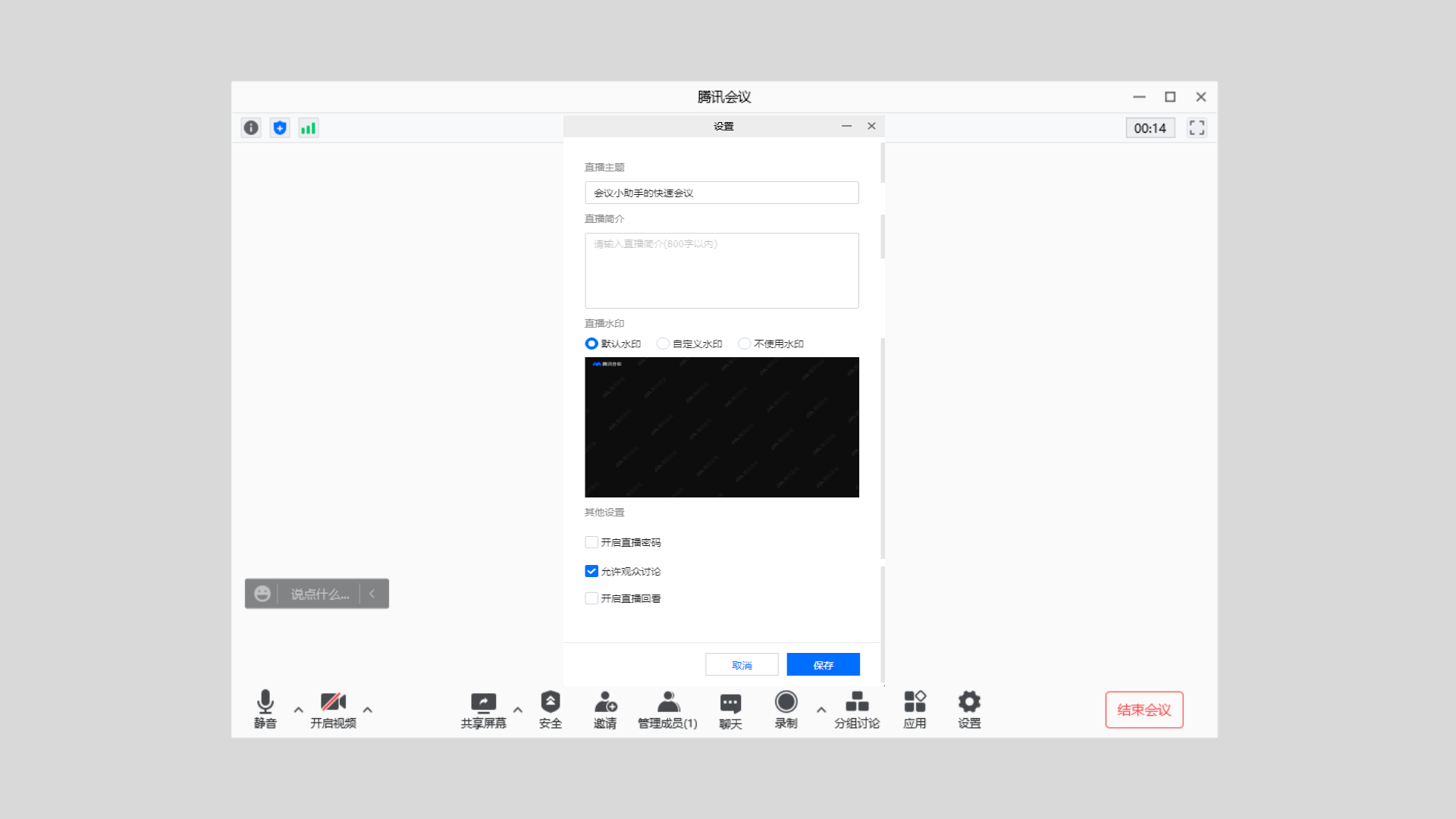
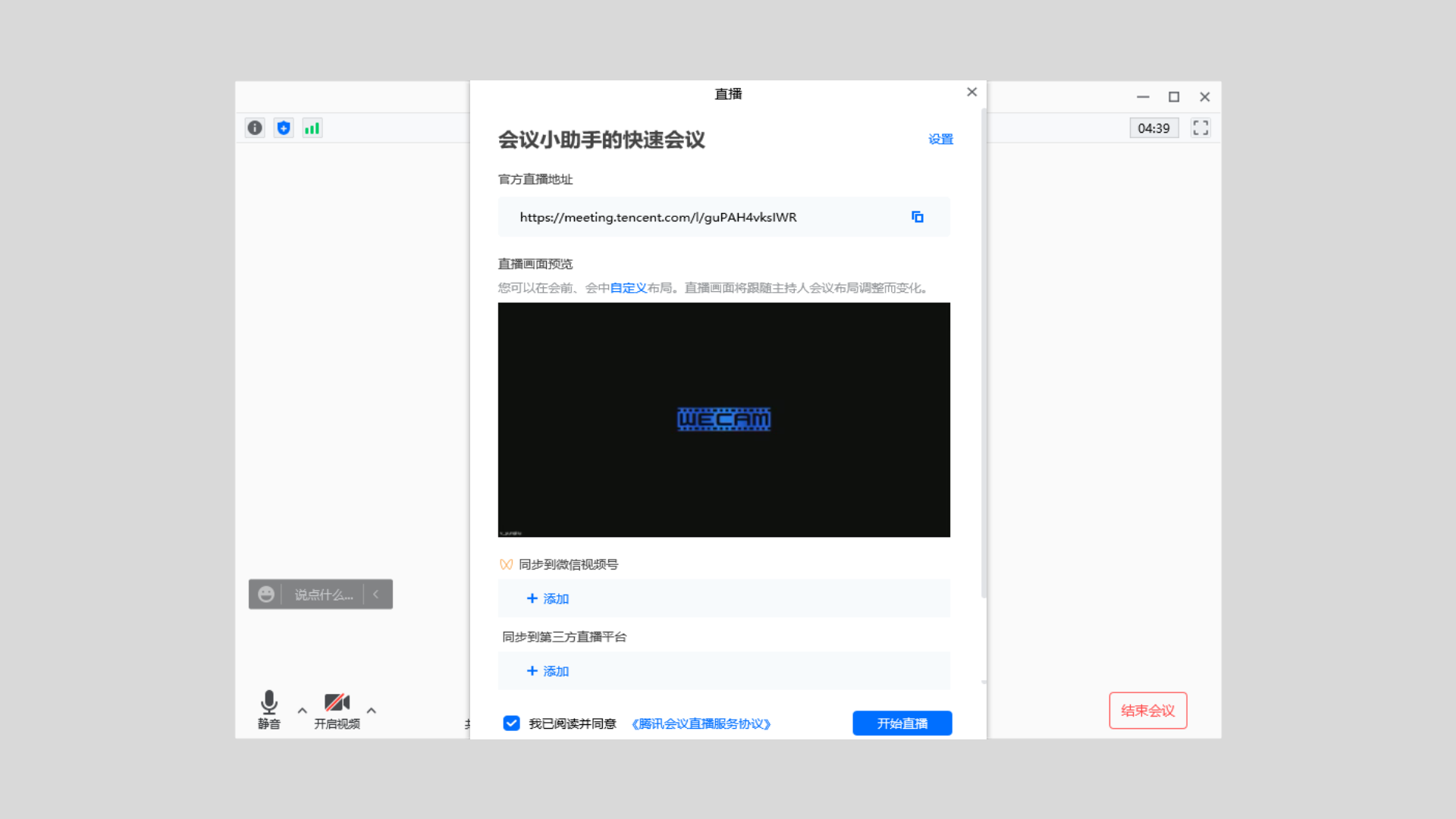
-
直播地址(可复制直播地址链接):
-
直播画面预览:
- 商业版、企业版用户可在会前、会中自定义布局,直播画面将跟随主持人会议布局调整而变化,即会中所见即所得
- 同步到第三方直播平台:点击“添加”按钮,进入第三方直播平台设置界面。
填写推流信息:
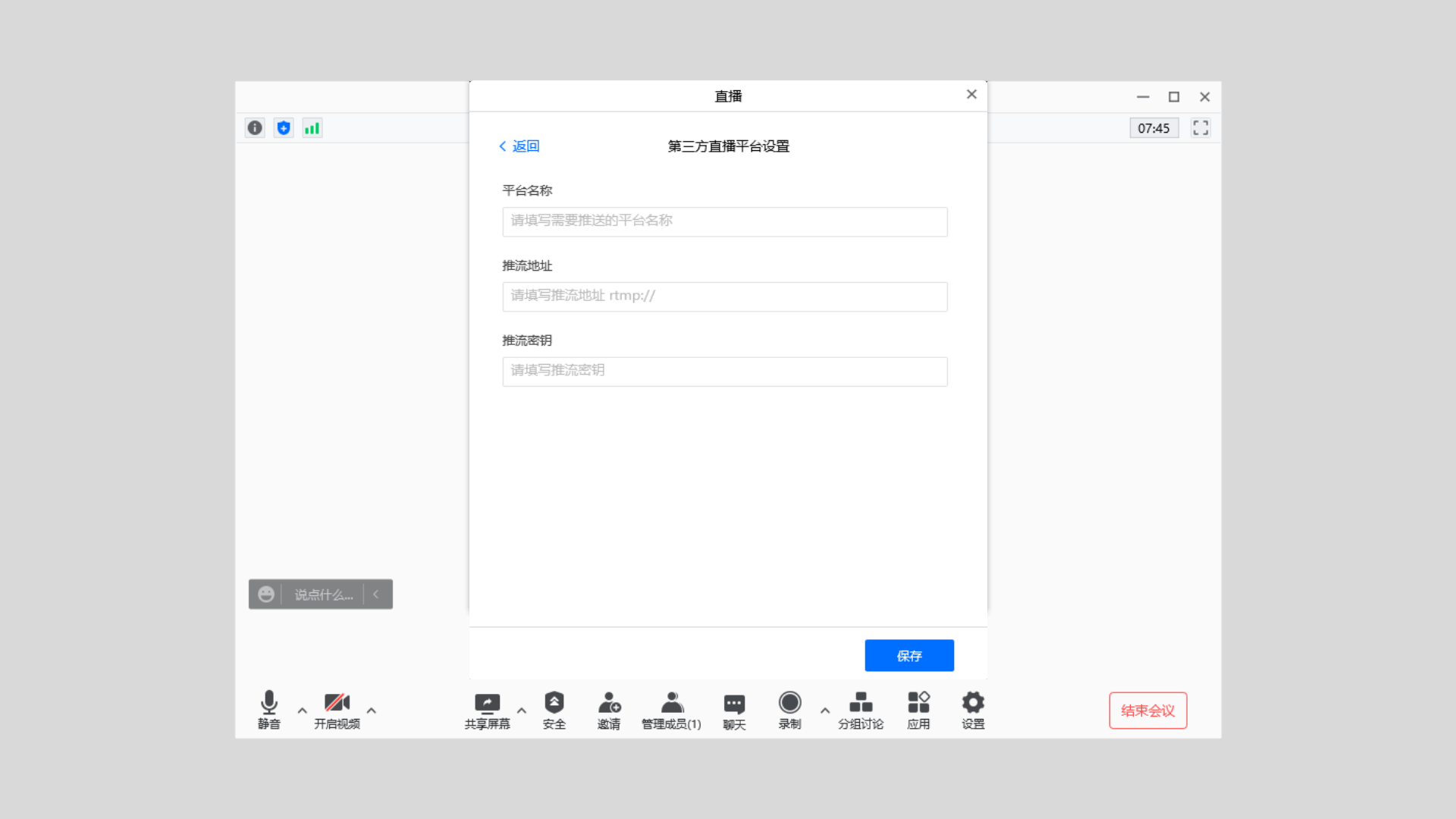
-
平台名称:必填项,填写需要推送的平台名称;
-
推流地址:必填项,仅支持RTMP协议地址,格式错误时则会提示“请填写正确的RTMP地址”;
-
推流密钥:必填项,设置推流密钥;
-
保存自定义推流信息,完成以上直播设置后,请您阅读并同意《腾讯会议直播服务协议》,然后就可以开始直播了。
-
总结
当您使用腾讯会议时,有任何问题,或有任何反馈,可联系13259750027协助您进行处理。
|
 |
|



